В предыдущей статье раздела «Программы для бинарных опционов» я рассказывал о необходимость наличия тестера торговых стратегий и пользовательских индикаторов у каждого трейдера. Сейчас я расскажу, как установить тестер стратегий и работать с ним.
Как Вы уже поняли, скрипт тестера работает совместно с терминалом Metatrader 4, скачать программу вы можете винструкции по установке, обязательно прочтите статью «почему нельзя обновлять Метатрейдер».
Приступаем к установке тестера
Для начала установки тестера, у Вас уже должен быть установлен терминал МТ4. Скачиваем архив со скриптом и распаковываем с помощью программы архиватора. В результате в папке у Вас должны находиться файлы представленные на скриншоте ниже.
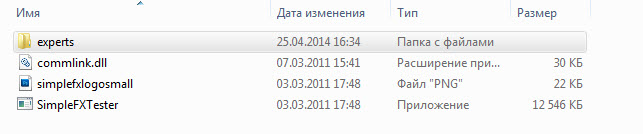
Настраиваем терминал MT4 для работы с тестером
Первое, что необходимо сделать – разрешить работу советников и обработку внешних dll данных. Для этого в верхнем меню переходим во вкладку “Сервис” -> “Настройки”.

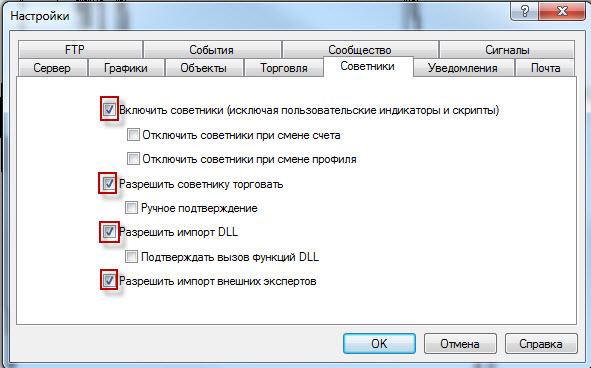
Скачиваем архив котировок
Для того, чтобы провести тестирование нам необходимо закачать историю котировок. Скажу сразу, практически все форекс брокеры не имеют собственной базы котировок, а предоставляют исторические котировки, предлагаемые компанией Metaquotes.
Это очень некачественные архивы данных с неточными котировками, а зачастую и вовсе с отсутствие данных за несколько часов. Единственным брокером на просторах СНГ, у которого более – менее нормальные котировки – это компания Альпари (терминал, который вы скачивали на этом сайте именно этого брокера).
Переходим во вкладку “Сервис” и выбираем пункт “Архив котировок”.
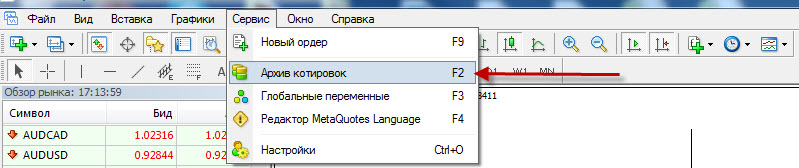
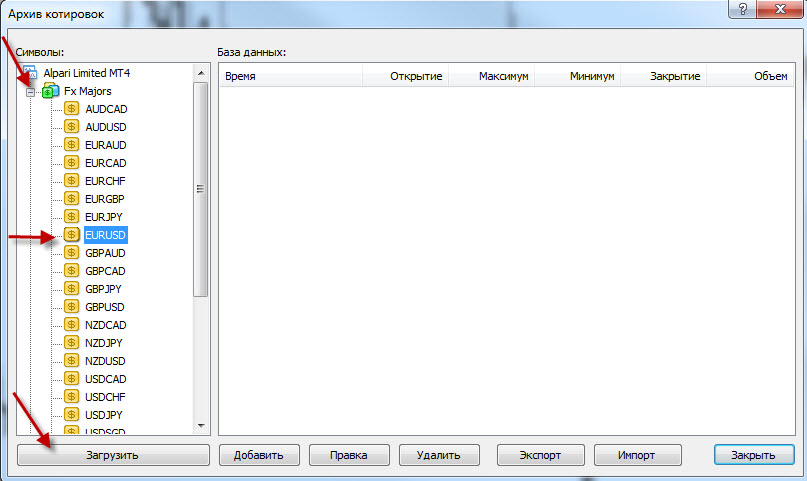
Запускаем тестер стратегий
Вверху в панели инструментов кликаем на значок с изображением лупы (как показано на рисунке). Внизу терминала откроется вкладка с настройками тестера.

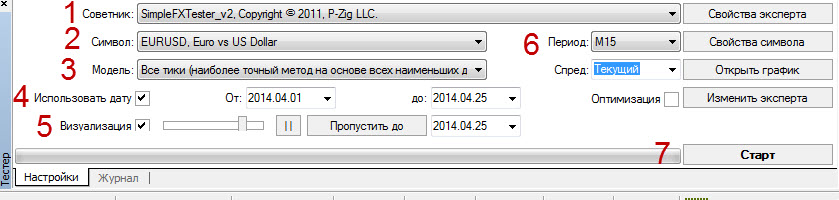
- Выбираем SimpleFxTester (это файл нашего тестера).
- Выбираем валютную пару (либо другой инструмент), для которой скачивали архив котировок.
- В поле “Модель” обязательно выбираем “Все тики (наиболее точный метод ….)”
- Ставим галочку “Использовать дату” и выбираем периоды начала и окончания тестирования.
- Ставим галочку в поле “Визуализация”, иначе мы не увидим графика.
- Выбираем нужный таймфрейм.
- Нажимаем “Старт”.
Сразу после старта у Вас, возможно, появится окно о разрешении запрете доступа программы к файлам операционной системы, если такое окно появляется выбирайте “Разрешить доступ”.
В появившемся окне кликаем “Ок”
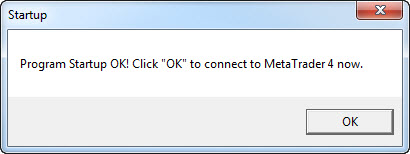
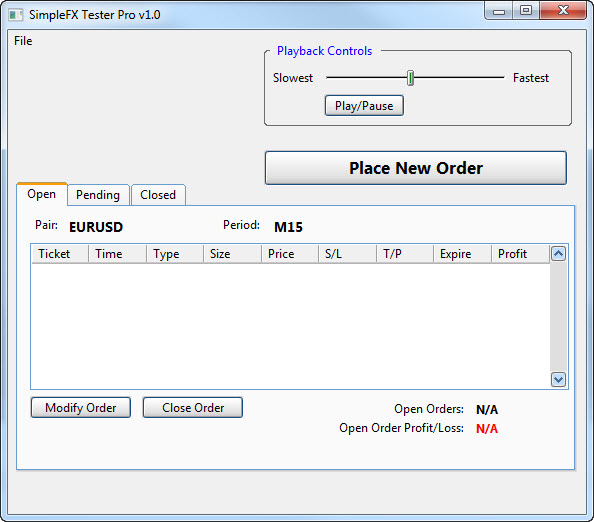
Работаем с тестером стратегий
Первое, что нас интересует в окне управления – это старт пауза теста и ползунок, который регулирует скорость движения котировок.
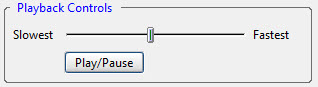
В данном окне задаются параметры размера лота, стоп-лосс и тейк-профит уровни. Т.к. мы тестируем стратегии для бинарных опционов, нас эти параметры особо не интересуют. Единственное, что нам может быть полезным – это кнопки “Buy” и ”Sell”.
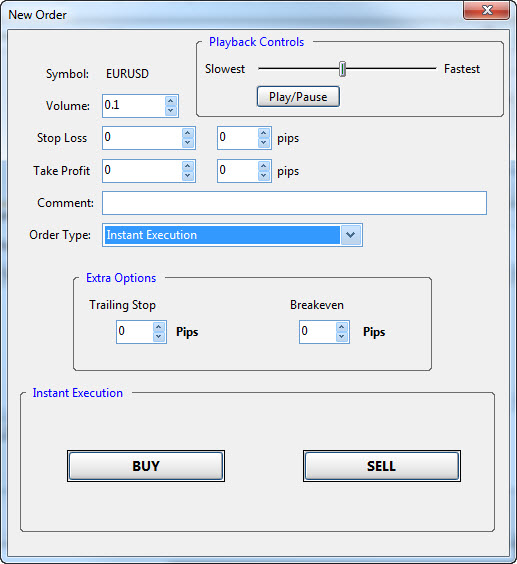
Я лично не использую тестер для этого, просто в момент появления сигнала, я ставлю тестер на паузу и фиксирую на листке бумаги, либо в таблице excel сделку, после того, как проходит период действия опциона который я тестирую (к примеру 60 секунд), я отмечаю в таблице как закрылась сделка с прибылью или убытком.
Настройка графика
При тестировании вы можете настраивать график так же, как и в обычном режиме работы терминала. Индикаторыустанавливаются стандартно. Если вы не знаете, как это делать, ознакомьтесь с инструкцией как пользоваться торговым терминалом Метатрейдер 4.
Вопросы по работе с тестером, задавайте в комментариях.











